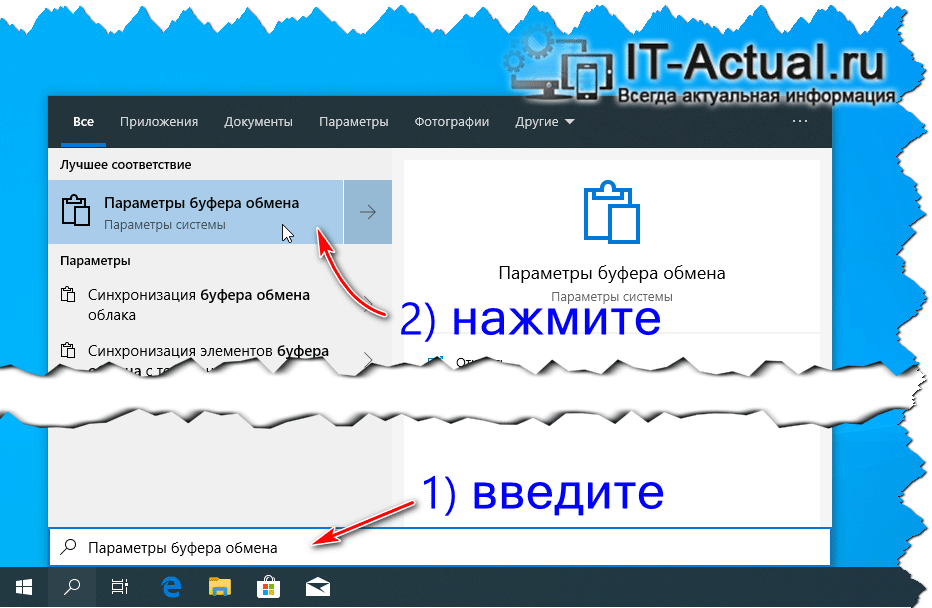Содержание:
Ключевое отличие:
Существует два основных типа кэширования: кеширование памяти и кеширование диска. Кэширование памяти — это когда кеш является частью основной памяти, тогда как кеширование диска — это когда кеш является частью некоторой другой отдельной области хранения, например жесткого диска. Кэширование — это процесс хранения данных в кеше, чтобы в будущем к ним можно было быстрее получить доступ. Данные, которые хранятся в кэше, могут быть значениями, которые были вычислены ранее, или дубликатами исходных значений, которые хранятся в другом месте. Когда запрашиваются некоторые данные, кэш сначала проверяется, чтобы увидеть, содержит ли он эти данные. Данные могут быть извлечены из кеша быстрее, чем из источника.
Простой пример понимания кеширования — взглянуть на веб-кеширование. Веб-кеш — это механизм временного хранения (кэширования) веб-документов, таких как HTML-страницы и изображения. Это в основном делается для уменьшения использования полосы пропускания, нагрузки на сервер и предполагаемой задержки.Когда веб-страница загружена, данные на страницах кэшируются; следовательно, в следующий раз, когда страница загружается, это происходит быстрее, поскольку данные уже присутствуют, и необходимо загружать только изменения, внесенные на страницу, которые, в свою очередь, кэшируются для следующего раза. Ссылка на кеш Google в результатах поиска обеспечивает способ получения информации с недавно отключенных веб-сайтов и способ получения данных быстрее, чем по прямой ссылке.
Буфер, с другой стороны, находится в основном в ОЗУ и действует как область, где ЦП может временно хранить данные. Эта область используется главным образом, когда компьютер и другие устройства имеют разные скорости обработки. Как правило, данные хранятся в буфере по мере их извлечения из устройства ввода (например, мыши) или непосредственно перед отправкой на устройство вывода (например, динамики). Тем не менее, буфер также может использоваться при перемещении данных между процессами в компьютере.
Таким образом, компьютер записывает данные в буфер, откуда устройство может получить доступ к данным, в качестве собственной скорости. Это позволяет компьютеру сосредоточиться на других вопросах после того, как он записывает данные в буфер; в отличие от постоянного сосредоточения на данных, пока устройство не будет сделано.
Буферы могут быть реализованы в фиксированной ячейке памяти в аппаратных средствах или с использованием виртуального буфера данных в программном обеспечении, который указывает, что буферы данных хранятся на физическом носителе данных. Большинство буферов используются в программном обеспечении. Эти буферы обычно используют более быструю оперативную память для хранения временных данных, поскольку оперативная память имеет гораздо более быстрое время доступа, чем жесткие диски. Буфер часто корректирует синхронизацию путем реализации очереди или алгоритма FIFO в памяти. Следовательно, он часто записывает данные в очередь с одной скоростью и читает их с другой скоростью.
Буферы также часто используются с аппаратными средствами ввода-вывода, такими как дисководы, отправка или получение данных в или из сети, или воспроизведение звука на динамике. Буферы используются для многих целей, таких как объединение двух цифровых схем, работающих на разных скоростях, хранение данных для использования в более позднее время, позволяющее вносить временные корректировки в поток данных, собирая двоичные биты данных в группы, которые затем могут использоваться как единое целое и задерживая время прохождения сигнала, чтобы позволить другим операциям произойти.
Однако буфер не может быть использован для мгновенного перемещения вашего местоположения в потоке данных, если новая часть уже не была перемещена в буфер. Подобно видео на YouTube, которое нельзя переслать на часть, которая не покрыта серой полосой. Если вы это сделаете, буфер переместится и перезапустится с нового места.
Тем не менее, функции кэша и буфера не являются взаимоисключающими и часто объединяются для идеальной производительности.
Навигатор по конфигурации базы 1С 8.3 Промо
Универсальная внешняя обработка для просмотра метаданных конфигураций баз 1С 8.3.
Отображает свойства и реквизиты объектов конфигурации, их количество, основные права доступа и т.д.
Отображаемые характеристики объектов: свойства, реквизиты, стандартные рекизиты, реквизиты табличных частей, предопределенные данные, регистраторы для регистров, движения для документов, команды, чужие команды, подписки на события, подсистемы.
Отображает структуру хранения объектов базы данных, для регистров доступен сервис «Управление итогами».
Платформа 8.3, управляемые формы. Версия 1.1.0.87 от 02.12.2021
3 стартмани
5 ответов
Это то, что работает для меня (Ubuntu 13.10):
Переустановите vim как vim-gtk:
выберите то, что вы хотите, с помощью мыши — затем введите , чтобы скопировать в буфер обмена :
для вставки в vim из буфера обмена введите:
Я не знаю почему, но сравнивая выходные данные показывает, что обычная установка vim весьма ограничена по сравнению с vim-gtk. Замена vim на vim-gtk не повлияла ни на какие дополнения.
Дополнительная информация:
- Vim на Ubuntu — вырезать в системный буфер обмена
- Как сделать vim вставлять из (и копировать к) системный буфер обмена?
ответ дан
2 February 2017 в 19:09
Я собираюсь оставить исходный ответ ниже, потому что это может быть важно для других, которые ищут этот вопрос. Короче говоря, не существует единого размера, подходящего для всех ответов, но с ‘set clipboard = unnamedplus’ один из ‘* p’ или ‘+ p’ должен работать из «системного» буфера обмена
Короче говоря, не существует единого размера, подходящего для всех ответов, но с ‘set clipboard = unnamedplus’ один из ‘* p’ или ‘+ p’ должен работать из «системного» буфера обмена.
vim — это программа cli. При использовании его внутри gnome-терминала (или любого эмулятора терминала) crtl + c (или любая комбинация клавиш) обрабатывается сначала эмулятором терминала, затем оболочкой, а затем, наконец, программой (в данном случае vim). vim и ctrl + c почти наверняка никогда не будут работать, потому что ctrl + c отправляет сигнал SIGINT запущенной задаче. vim использует SIGINT для остановки других вещей, таких как прерывание режима вставки или остановка функций поиска.
Другими словами. Ctrl + C никогда не передается в VIM. SIGINT передается в VIM. SIGINT имеет иное применение в vim, поэтому использование для копирования, скорее всего, не сработает (и даже если вы можете форсировать его, не очень хорошая идея).
Вместо этого попробуйте придерживаться Ctrl + Shift + C и Ctrl + Shift + V (есть и другие, но я считаю, что они помещают текст в системный буфер обмена)
Честно говоря, я не знаю много о гвиме.
ответ дан
2 February 2017 в 19:09
Используйте в вашем vimrc:
Это позволит вам выбирать и копировать вручную с помощью мыши.
ответ дан
2 February 2017 в 19:09
В дополнение к принятому ответу , если вы работаете удаленно по SSH (например, по с несколькими панелями с разными процессами , между которыми вы хотите копировать), вам также необходимо экспортировать Ваш дисплей X, поскольку использует для взаимодействия между различными процессами. Вы можете установить отображение X, выполнив
. Это необходимо запустить до запуска и в любой другой имеющейся у вас оболочке.
ответ дан
2 February 2017 в 19:09
Я обнаружил в Ubuntu 16.04, что мне нужно установить, чтобы работал.
ответ дан
2 February 2017 в 19:09
Программа ClipDiary
Для тех, кто активно использует буфер в текстовой работе, актуальным стоит вопрос одновременного хранения в памяти многих скопированных фрагментов. Для этой цели существует несколько разных программ. И одной из самых популярных является программа ClipDiary, в которой кстати есть возможность очистки буфера.
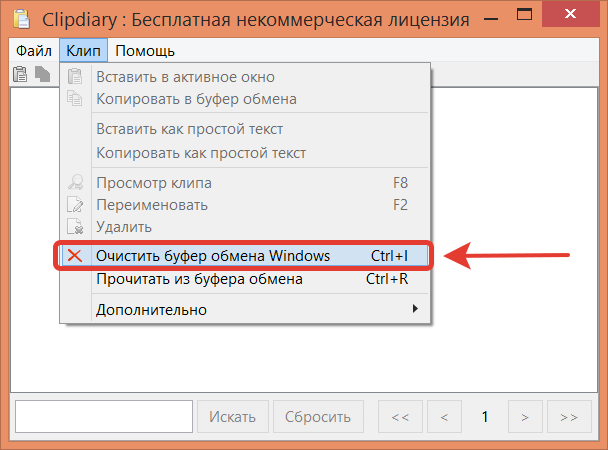
Сама эта программа помимо того, как очистить буфер обмена, может делать следующие операции:
• Копирование/вставка текста без форматирования;
• Хранение в истории сотен и даже тысяч скопированных фрагментов текста;
• Оперативное переключение между записями в истории с помощью горячих клавиш;
• Поиск текста по истории копирования и пр.
При оперативном использовании программы самое главное освоить две комбинации горячих клавиш, применяемых для навигации по истории буфера обмена: Ctrl-Shift-Вверх и Ctrl-Shift-Вниз. При этом на экране будет высвечиваться текущий элемент истории, который сразу же помещается в буфер обмена. Поскольку эти комбинации клавиш являются горячими, они работают в фоновом режиме и могут быть задействованы в любых приложениях. Таким образом можно удобным образом оперировать сразу несколькими последними фрагментами текстов, не переключаясь специально в окно программы ClipDiary. А поскольку копирование/вставка текста обычно осуществляется не только в текстовых редакторах, но и в браузерах, файловых менеджерах и практически в любых других программах, эта утилита станет ценным помощником в Вашей работе за компьютером.
Работа со списком регистров
Список регистров двухуровневый, при сворачивании списка отображается только список соединений. При выборе курсором соединения справа от него появляется сheckbox для выбора или отмены выбора всех регистров в соединении.
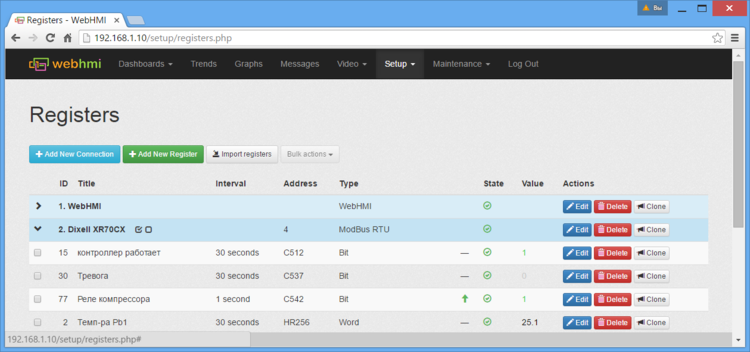
Формат списка регистров:
- ID — уникальный номер регистра в проекте.
- Title — Название,регистра / соединения
- Interval — интервал опроса данного регистра
- Address — адрес регистра согласно используемого протокола (для соединения — сетевой адрес)
- Type — тип данных регистра (для соединения — тип протокола)
- State — включен или отключен опрос этого регистра (соединения) драйвером. Слева от знака состояния — признак приоритетности опроса (прочерк — обычный, стрелка вверх — высокий)
- Value — отображение текущего состояние регистра, удобная функция для отладки — сразу же видно корректность настройки и наличие соединения
- Кнопки Edit, Delete, Clone — соответственно Редактирование, Удаление, Копирование регистра (соединения).
Размер
Регистры обычно измеряются количеством битов, которые они могут хранить, например, « 8-битный регистр», « 32-битный регистр» или « 64-битный регистр» или даже больше. В некоторых наборах команд регистры могут работать в различных режимах, разбивая свою память на более мелкие (например, 32-битные на четыре 8-битных), в которые могут быть загружены несколько данных (вектор или одномерный массив данных ). и оперировали одновременно. Обычно это реализуется путем добавления дополнительных регистров, которые отображают свою память в регистр большего размера. Процессоры, которые могут выполнять одну инструкцию для нескольких данных, называются векторными процессорами .
Типы
Процессор часто содержит несколько типов регистров, которые можно классифицировать в соответствии с их содержимым или инструкциями, которые с ними работают:
-
Доступные пользователю регистры могут быть прочитаны или записаны машинными инструкциями. Чаще всего доступные пользователю регистры делятся на регистры данных и регистры адреса.
- Данные зарегистрировать ыможет содержатьчисловые значения данныхтакие какцелое число, а в некоторых архитектурах, значенияплавающей точкой, а такжесимволы, небольшиебитовые массивыи другие данные. В некоторых старых и младших процессорах специальный регистр данных, известный какаккумулятор, неявно используется для многих операций.
-
Адресного регистр секвладенияадреси используются командамикоторые косвенно доступосновной памяти.
- Некоторые процессоры содержат регистры, которые могут использоваться только для хранения адреса или только для хранения числовых значений (в некоторых случаях используются в качестве индексного регистра , значение которого добавляется как смещение от некоторого адреса); другие позволяют регистрам хранить любой вид количества. Существует большое количество возможных режимов адресации , используемых для определения эффективного адреса операнда.
- Указатель стека используется для управления стека во время выполнения . Редко другие стеки данных адресуются с помощью специальных адресных регистров, см. Стековую машину .
- Регистры общего назначения ( GPR ) могут хранить как данные, так и адреса, т. Е. Они представляют собой комбинированные регистры данных / адресов; в некоторых архитектурах регистрового файл является унифицированным такчто GPRs может хранить числа с плавающей точкой , а также.
- Регистры состояния содержатзначения истинности, которыечасто используются для определения того, следует ли выполнять какую-либо инструкцию.
- Регистры с плавающей запятой (FPR) хранятчисласплавающей запятойво многих архитектурах.
- Регистры констант содержат доступные только для чтения значения, такие как ноль, единица или числопи.
- Векторные регистры содержат данные длявекторной обработки,выполняемойинструкциямиSIMD(одна инструкция, несколько данных).
- Специальные регистры ( SPR ) хранят состояние программы; они обычно включают счетчик программ , также называемый указателем команд, и регистр состояния ; счетчик программ и регистр состояния могут быть объединены врегистр слова состояния программы (PSW). Вышеупомянутый указатель стека иногда также включается в эту группу. Встроенные микропроцессоры также могут иметь регистры, соответствующие специализированным аппаратным элементам.
- В некоторых архитектурах регистры, зависящие от модели (также называемые машинными регистрами ), хранят данные и настройки, относящиеся к самому процессору. Поскольку их значения связаны с конструкцией конкретного процессора, нельзя ожидать, что они останутся стандартными между поколениями процессоров.
- Регистры диапазона типов памяти (MTRRs)
-
Внутренние регистры — регистры, недоступные для инструкций, используемые внутри для операций процессора.
- Регистр инструкций , содержащий инструкцию, которая выполняется в данный момент.
- Регистры, связанные с извлечением информации из ОЗУ , набор регистров хранения, расположенных на отдельных микросхемах от ЦП:
- Регистр буфера памяти (MBR), также известный какрегистр данных памяти(MDR)
- Регистр адреса памяти (MAR)
- Архитектурный регистр— Регистры, видимые программному обеспечению, определенному архитектурой, могут не соответствовать физическому оборудованию, если переименование регистров выполняется нижележащим оборудованием.
Аппаратные регистры аналогичны, но находятся вне ЦП.
В некоторых архитектурах (например, SPARC и MIPS ) первый или последний регистр в файле целочисленных регистров является псевдорегистром, так что он жестко настроен так, чтобы всегда возвращать ноль при чтении (в основном для упрощения режимов индексации), и он не может быть перезаписанным. В Alpha это также сделано для файла регистров с плавающей запятой. В результате этого файлы регистров обычно упоминаются как имеющие на один регистр больше, чем то, сколько их фактически можно использовать; например, цитируются 32 регистра, когда только 31 из них соответствует приведенному выше определению регистра.
Обработка «Распознавание штрихкода с помощью утилиты Zbar» для Документооборот ред. 2 Промо
В связи с тем, что стандартный функционал программы «Документооборот» ред. 2.1 дает возможность распознавания штрихкодов только форма EAN-13, данная обработка — альтернативный способ для распознавания штрихкода в программе 1С: Документооборот ред. 2 с помощью утилиты Zbar, которая распознает в том числе и в формате Code 128 (один из стандартных штрихкодов кодирования документов, например, «Управление торговлей» ред. 11), а также с возможностью поэтапно проследить все действия от распознавания до прикрепления к документу или простой загрузки в каталоги файлов в базе 1С.
5 стартмани
Как скопировать информацию в буфер обмена?
Когда нужные фрагменты выделены, их необходимо скопировать в буфер обмена. Тут допустимо применить один из четырех способов:
• Нажать клавиатурную команду Ctrl+C либо Ctrl+Insert;
• По правой кнопке мыши отобразить меню и нажать в нем пункт «Копировать»;
• Нажать «Копировать» в программном главном меню. Обычно этот пункт содержится в разделе «Правка».
• Воспользоваться кнопкой «Копировать» в главной панели программы.
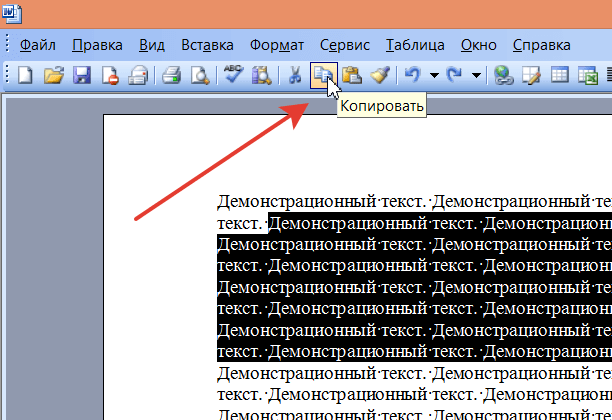
Стоит упомянуть о важной особенности. Обычно рядом с пунктом меню «Копировать» присутствует пункт «Вырезать»
Если воспользоваться этой операцией, то выделенный фрагмент после отправки в буфер удалится из своего начального местоположения. Работая с клавиатурой операцию вырезания удобно произвести нажатием комбинации Ctrl-X либо Shift-Delete. Возможностью «вырезать» удобно пользоваться в случаях, когда нужно переместить (а не скопировать) блоки информации или выбранные файлы в другое месторасположение
При этом следует проявлять внимание — ведь если после вырезания информацию никуда не вставить, то она будет безвозвратно утеряна
Средства просмотра буфера обмена
Средство просмотра буфера обмена — это окно, в котором отображается текущее содержимое буфера обмена. Окно просмотра буфера обмена является удобным для пользователя и не влияет на функции транзакций с данными в буфере обмена.
Как правило, окно просмотра буфера обмена может отображать по крайней мере три наиболее распространенных формата: _ текст CF, _ точечный рисунок CF и CF _ метафилепикт. Если окно не делает данные доступными ни в одном из этих трех форматов, они должны предоставлять данные в формате вывода или использовать формат, отображаемый владельцем.
Цепочка средства просмотра буфера обмена — это связь между двумя или более сущностями, чтобы они зависели друг от друга для операции. Эта зависимость (цепочка) позволяет всем работающим приложениям просмотра буфера обмена принимать сообщения, отправленные в текущий буфер обмена.
В этом разделе рассматриваются следующие темы.
Средство просмотра буфера обмена Windows
Окно добавляет себя в цепочку средства просмотра буфера обмена путем вызова функции сетклипбоардвиевер . Возвращаемое значение — это обработчик следующего окна в цепочке. Чтобы получить маркер для первого окна в цепочке, вызовите функцию жетклипбоардвиевер .
Каждое окно средства просмотра буфера обмена должно вести отслеживание следующего окна в цепочке окна просмотра буфера обмена. При изменении содержимого буфера обмена система отправляет сообщение WM _ дравклипбоард в первое окно в цепочке. После обновления экрана каждое окно просмотра буфера обмена должно передать это сообщение в следующее окно в цепочке.
Перед закрытием окно средства просмотра буфера обмена должно удалить само себя из цепочки средства просмотра буфера обмена, вызвав функцию чанжеклипбоардчаин . Затем система отправляет сообщение WM _ чанжекбчаин в первое окно в цепочке.
Дополнительные сведения об обработке сообщений WM _ Дравклипбоард и WM _ Чанжекбчаин см. в разделе Создание окна просмотра буфера обмена.
Форматы отображения
Формат представления — это формат буфера обмена, используемый для вывода сведений в окне средства просмотра буфера обмена. Владелец буфера обмена, использующий формат закрытого или зарегистрированного буфера обмена, и ни один из наиболее распространенных стандартных форматов, должен предоставить данные в формате отображения для просмотра в окне просмотра буфера обмена. Форматы отображения предназначены только для просмотра и не должны вставляться в документ.
Поддерживаются четыре формата вывода: CF _ дспбитмап, CF _ Дспметафилепикт, CF _ дсптекст и CF _ дспенхметафиле. Эти форматы отображения отображаются так же, как стандартные форматы: _ точечный рисунок CF, _ текст CF, CF _ метафилепикт и CF _ енхметафиле.
Формат просмотра владельца
Для владельца буфера обмена, который не использует обычные стандартные форматы буфера обмена, альтернативой формату представления является использование формата буфера обмена Owner-дисплея (CF _ овнердисплай).
Используя формат отображения «владелец», владелец буфера обмена может избежать издержек на отрисовку данных в дополнительном формате, используя прямое управление рисованием окна просмотра буфера обмена. Окно просмотра буфера обмена отправляет сообщения владельцу буфера обмена при необходимости перерисовки части окна или при прокрутке или изменении размера окна.
Настройка чувствительности к регистру с помощью Git
Система управления версиями Git также имеет параметр конфигурации, который можно использовать для настройки чувствительности к регистру для файлов, с которыми вы работаете. Если вы используете Git, может потребоваться изменить параметр.
Чтобы задать для Git регистр с учетом регистра (FOO.txt ≠ foo.txt), введите:
Чтобы задать для Git регистр без учета регистра (FOO.txt = foo.txt), введите:
Установка этого параметра в значение false для файловой системы без учета регистра может привести к путанице с ошибками, ложным конфликтам или дублированию файлов.
Дополнительные сведения см. в документации по конфигурации Git.
Регистр CONTROL
Регистр CONTROL содержит следующие биты:
Биты 31—4 не используются и должны быть равны нулю.
Бит 3, SFPA (secure floating-point active), установлен, если регистры FPU содержат новую информацию, сформированную при работе в безопасном режиме, и сброшен, если такой информации в них нет.
-
- При считывании регистра CONTROL в небезопасном режиме этот бит всегда содержит 0; попытка записи в него в этом режиме игнорируется.
-
- Этот бит реализован лишь в процессорах, имеющих FPU и расширение безопасности.
Бит 2, FPCA (floating-point context active), установлен, если в текущем контексте исполнения FPU использовался, и сброшен в противном случае. Установленное состояние данного бита означает, что при сохранении контекста в момент вызова обработчика прерывания необходимо выделить место под сохранение состояния FPU и, возможно, фактически сохранить его состояние.
-
- Если бит .CP10 сброшен, в небезопасном режиме возможно только считывание состояния этого бита.
-
- Когда разрешено автоматическое сохранение контекста FPU (установлен бит .ASPEN), бит FPCA устанавливается при успешном выполнении любой команды с плавающей запятой.
-
- Этот бит реализован лишь в процессорах, имеющих FPU.
Бит 1, SPSEL, выбирает текущий используемый стек. Когда он равен нулю, используется основной стек (его указатель находится в регистре SP_main, или MSP), когда равен единице — стек процесса (указатель в SP_process, или PSP). Последнее возможно только при работе процессора в режиме потока; в режиме обработчика этот бит должен быть равен нулю. Явная запись (командой MSR) в этот разряд в режиме обработчика игнорируется, однако он неявно загружается при выполнении возврата из обработчика прерывания.
-
- При наличии расширения безопасности бит SPSEL существует в двух экземплярах: для безопасного и небезопасного режимов.
Бит 0, nPRIV, определяет привилегированность кода, выполняемого процессором в режиме потока. Когда он равен нулю, выполняется привилегированный код, когда равен единице — непривилегированный. В режиме обработчика всегда выполняется привилегированный код независимо от состояния этого разряда.
-
- Если процессор архитектуры ARMv6-M либо ARMv8-M без основного расширения не поддерживает непривилегированное исполнение, этот разряд всегда будет равен нулю, а запись в него игнорируется.
-
- При наличии расширения безопасности бит nPRIV существует в двух экземплярах: для безопасного и небезопасного режимов.
При сбросе все биты регистра CONTROL обнуляются. При входе в обработчик прерывания биты SPSEL, FPCA и SFPA обнуляются. При возврате из обработчика прерывания бит FPCA изменяется в соответствии со значением кода EXC_RETURN.
Для того, чтобы изменения в регистре CONTROL гарантированно возымели эффект, необходимо обеспечить синхронизацию изменения состояния.
Многоуровневые списки выбора с оформлением элементов
Данная статья — попытка решить один маленький кусочек большой проблемы платформы 1С, а именно — бедные и невыразительные пользовательские интерфейсы. Поскольку 1С в режиме управляемого приложения позволяет задействовать веб-клиент, то хочется реализовывать интерфейсы как у взрослых веб-приложений — красивые, дружелюбные для пользователя и, желательно, с положительным UX. Возможно, кто-то со мной не согласится и скажет, что учетные системы должны быть строгие и линейные. Но мы все знаем, что 1С — это уже не только про бухгалтерию.
Небольшое отступление для разработчиков, работающих с типовыми конфигурациями. Я не знаю, использует ли фирма 1С что-то похожее в своих разработках. Если да, то данная статья навряд ли будет вам полезна.
1 стартмани
Набор подсистем «Умные таблицы»
Данный набор подсистем – прикладная библиотека, призванная помочь программисту 1С быстрее решать ряд типовых задач бизнес-логики, таких как: ведение статусов объектов, отправка почтовых сообщений в определенное время, ведение произвольных таблиц с возможностью редактирования, сохранения и группировки, ориентированные на расчет бюджетных таблиц (план продаж, ретробонусы B2C, проценты по договорам B2B и договорные условия по КАМ), расчет коммерческой политики для бюджетных таблиц, исполнение произвольных алгоритмов с хранением кода в информационной базе, определение рабочих баз, хранение файлов во внешних СУБД (Postgre SQL, MS SQL и MongoDB) и выполнение произвольного кода после изменений ссылочного объекта вне транзакции изменения.
1 стартмани
Копирование, вырезание и вставка в визуальном режиме
Визуальный режим Vim позволяет выбирать текст и управлять им.
-
Поместите курсор на линию, которую хотите начать копировать или резать.
Визуальный режим имеет три подтипа.
Нажмите v чтобы войти в визуальный режим. Нажмите V чтобы войти в режим визуальной линии, где текст выделяется линией. Ctrl+v чтобы войти в режим визуального блока. В этом режиме текст выделяется прямоугольными блоками.
Вход в визуальный режим также отмечает начальную точку выбора.
Переместите курсор в конец текста, который вы хотите скопировать или вырезать. Вы можете использовать команду перемещения или клавиши со стрелками вверх, вниз, вправо и влево.
Нажмите чтобы скопировать, или чтобы вырезать выделение.
Переместите курсор в то место, куда вы хотите вставить содержимое.
Нажмите чтобы вставить содержимое перед курсором, или чтобы вставить его после курсора.
Регистры предела стека
В архитектуре ARMv8-M с основным расширением имеются регистры предела стека MSPLIM и PSPLIM, содержащие минимально допустимые значения для указателей стека (MSP и PSP соответственно). Если при этом имеется расширение безопасности, каждый из режимов безопасности имеет свой набор регистров предела стека.
В архитектуре ARMv8-M без основного расширения и без расширения безопасности регистры предела стека отсутствуют; их нет и в более старых версиях архитектуры. В архитектуре ARMv8-M без основного расширения, но с расширением безопасности имеются регистры предела стека для безопасного режима, однако небезопасный режим их не имеет.
Два младших бита этих регистров всегда равны нулю, остальные могут изменяться привилегированным кодом. При сбросе эти регистры обнуляются.
Проверка на выход за пределы стека выполняется в следующих случаях:
при входе в обработчик прерывания;
при сцеплении прерываний, если при этом происходит переход от безопасного к небезопасному обработчику;
при вызове небезопасной функции из безопасного кода;
при выполнении многих команд, оперирующих указателем стека. Однако здесь имеются следующие исключения:
Если обнаруживается нарушение предела стека, возникает прерывание UsageFault (HardFault в случае процессора без основного расширения). Запись в ячейки стека, лежащие ниже предела (т. е. запись в которые с использованием указателя стека запрещена), не производится. Если операция, вызывающая выход за пределы стека, должна осуществить запись в ячейки стека, лежащие выше его предела (т. е. формально доступные для записи), нельзя предсказать, будет ли эта запись выполнена. В случае, если нарушение возникло при входе в обработчик прерывания или при сцеплении прерываний, значение указателя стека будет установлено равным пределу стека.
Бит STKOFHFNMIGN регистра позволяет заблокировать проверку выхода за пределы стека для кода, выполняющегося с отрицательным приоритетом (т. е. для обработчиков HardFault и NMI).
Выделение фрагмента
Перед тем, как скопировать в буфер обмена информацию, ее нужно сначала выделить. Чаще всего это делается мышью, но нередко и клавиатурой. Для совершения выделения мышью нужно поместить стрелку мыши в начало или конец интересуемого фрагмента, зажать левую кнопку у мыши и протянуть стрелку в другой конец фрагмента. При этом цвет выделенной области обычно меняется, давая знать что эта область выделена.
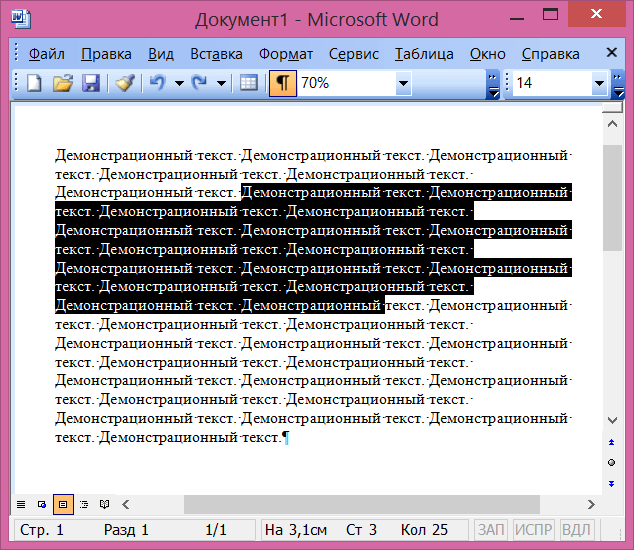
Этот универсальный способ выделения работает как при работе с текстами, так и в графических, звуковых и видеоредакторах, а также при оперировании с файлами.
Если при редактировании имеется курсор, можно произвести выделение и клавишами. Для этого следует расположить курсор в начале или конце выделяемого фрагмента, зажать клавишу Shift, и держа ее нажатой стрелками или мышкой переместить курсор в противоположный конец выделяемой области. Замечательной особенностью при задействовании клавиатуры является использование клавишной комбинации Ctrl-A, которая позволяет выделить все содержимое документа или папки.
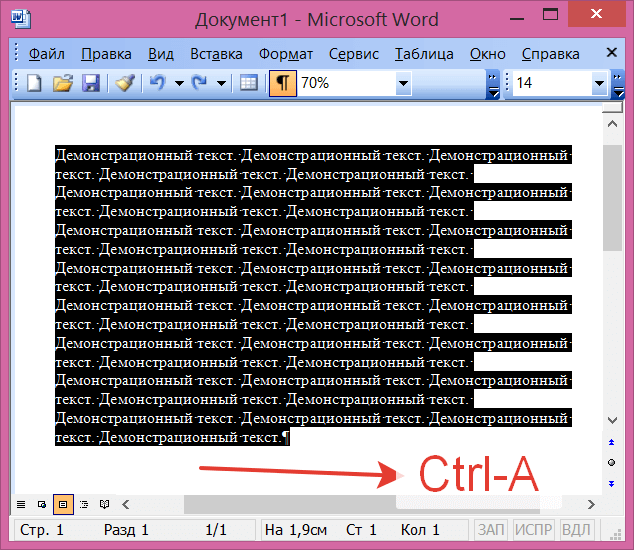
В свою очередь при работе мышкой есть другая удобная особенность — возможность выделить несколько разрозненных фрагментов документа либо файлов. В этом случае в процессе работы мышью нужно держать зажатым Ctrl.
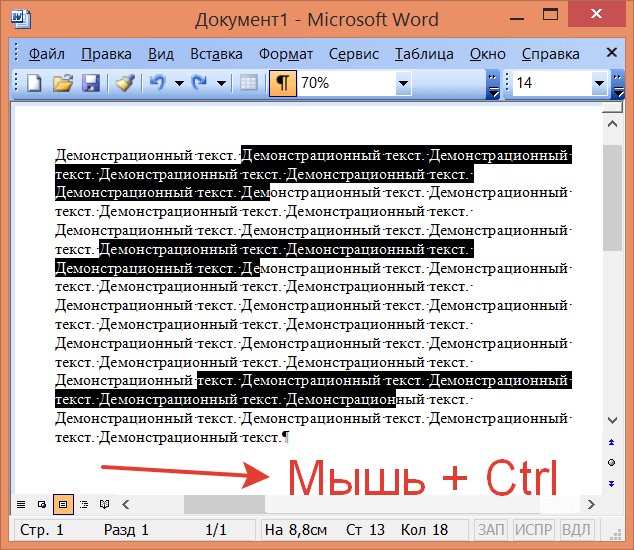
Логично предположить, что некий дополнительный эффект может привносить использование кнопки Alt. И действительно — в ряде текстовых редакторов зажав эту клавишу можно пометить вертикальный текстовый блок.
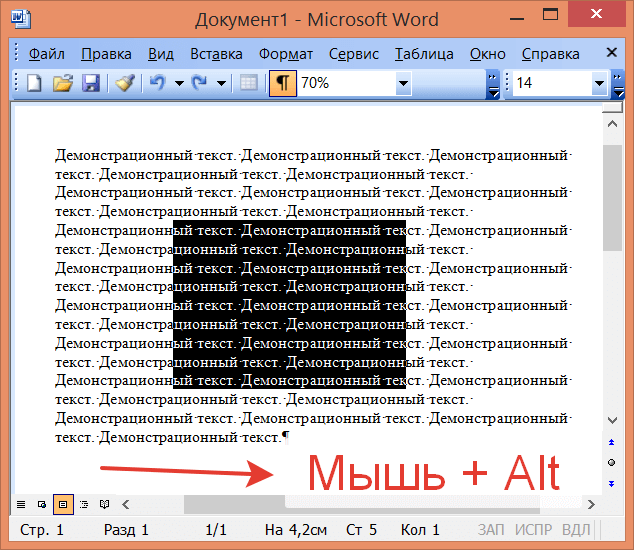
Или в видеоредакторах с этой клавишей можно особенным образом отмечать нужные блоки на монтажном столе.
Установка
Кроме выполнения системных требований дополнительных действий по установке не требуется. Программу можно запускать из любого каталога. При этом она будет использовать единые настройки и базу данных, хранимые в профиле текущего пользователя при обычном запуске и в каталоге программы — при портативном запуске. Чтобы программа автоматически запускалась при входе текущего пользователя Windows, нужно поставить соответствующий флажок в настройках программы.
ClipAngelPortable.bat или параметр /p — запускает приложение в портативном режиме, т.е. настройки и стандартная база данных будут сохраняться/загружаться в том же каталоге, откуда запущена программа. Параметр /m — запускает приложение в свернутом режиме.
Программа не модифицирует системный реестр и файлы Windows (за исключением опции «Автозапуск при входе пользователя»).
Общие сведения
В контексте задач автоматизации сбора данных, управления оборудованием и диспетчеризации под “Регистрами” понимают данные с которыми работают средства и системы автоматизации. Они могут описывать какие-то внешние параметры технологических процессов (значение температуры, давления, расхода, состояния исполнительных механизмов и т.п.) или внутренние состояния самих устройств (параметры работы регуляторов, фильтров и пр.).
Регистры в проекте WEBHMI соответствуют аналогичным понятиям в системах автоматизации — «тег», «переменная» и указывают на то с какими данными из сопряженных устройств мы собираемся работать (читать/записывать), кроме того, они имеют дополнительные атрибуты, управляющие тем, как будут отображаться и обрабатываться системой данные этих регистров. Регистры могут быть двух типов — внутренние (из внутренней памяти WEBHMI) и внешние (содержащие данные от подключенных устройств). Настройки регистров позволяют задавать:
- Имя регистра, соединение, адрес в сети соединения, временно отключать регистр, т.е. исключать его из списка опрашиваемых данных.
- Тип данных (бит, байт, слово и т.д.), формат (целый, с плав. точкой, знаковый и т.д. ), ед. измерения, задание масштабных и смещающих коэффициентов, границы допустимых значений, границы значений, вводимых оператором , количество знаков после запятой, сопоставление словаря (для регистра с данными типа перечисления, когда каждому номеру записанному в регистре соответствует пункт словаря)
- настраивать запись регистр в лог и на графики
- задавать 4 состояния сигнализации (цветовой) регистра — отключен, норма, предупреждение, авария. При этом визуальные элементы (текст, пиктограммы) и данные в логе меняют цвет соответственно текущему состоянию.
различия между Windows и учетом регистра Linux
при работе с файлами и каталогами Linux и Windows может потребоваться изменить способ обработки чувствительности к регистру.
Стандартное поведение:
- Windows файловая система считает имена файлов и каталогов нечувствительными к регистру. FOO.txt и foo.txt будут считаться эквивалентными файлами.
- Файловая система Linux обрабатывает имена файлов и каталогов с учетом регистра. FOO.txt и foo.txt будут рассматриваться как отдельные файлы.
Windows файловая система поддерживает настройку чувствительности к регистру с помощью флагов атрибутов на каталог. Хотя стандартное поведение не зависит от регистра, можно назначить флаг атрибута, чтобы сделать каталог чувствительным к регистру, чтобы он мог распознать файлы и папки Linux, которые могут отличаться только регистром.
это может быть особенно справедливо при подключении дисков к файловой системе подсистема Windows для Linux (WSL). При работе в файловой системе WSL вы используете Linux, поэтому файлы и каталоги по умолчанию обрабатываются как регистр.
Примечание
в прошлом, если у вас есть файлы, имена которых отличаются только регистром, Windows не удалось получить доступ к этим файлам, так как Windows приложения рассматривают файловую систему как нечувствительное к регистру и не могут различить файлы, имена которых отличаются только регистром. хотя в Windows Explorer будут показаны оба файла, будет открыт только один из них, независимо от выбранного.
Навигатор по конфигурации базы 1С 8.3 Промо
Универсальная внешняя обработка для просмотра метаданных конфигураций баз 1С 8.3.
Отображает свойства и реквизиты объектов конфигурации, их количество, основные права доступа и т.д.
Отображаемые характеристики объектов: свойства, реквизиты, стандартные рекизиты, реквизиты табличных частей, предопределенные данные, регистраторы для регистров, движения для документов, команды, чужие команды, подписки на события, подсистемы.
Отображает структуру хранения объектов базы данных, для регистров доступен сервис «Управление итогами».
Платформа 8.3, управляемые формы. Версия 1.1.0.87 от 02.12.2021
3 стартмани
Копирование, вырезание и вставка в визуальном режиме
Визуальный режим Vim позволяет выбирать текст и управлять им.
- Поместите курсор на линию, которую хотите начать копировать или резать.
- Визуальный режим имеет три подтипа.
- Нажмите, vчтобы войти в визуальный режим.
- Нажмите V для входа в режим визуальной линии, где текст выделяется по строке.
- Нажмите Ctrl+v для входа в режим визуального блока. В этом режиме текст выделяется прямоугольными блоками.
Вход в визуальный режим также отмечает начальную точку выбора.
- Переместите курсор в конец текста, который вы хотите скопировать или вырезать. Вы можете использовать команду перемещения или клавиши со стрелками вверх, вниз, вправо и влево.
- Нажмите, yчтобы скопировать или d, чтобы вырезать выделенное.
- Переместите курсор в то место, куда вы хотите вставить содержимое.
- Нажмите P, чтобы вставить содержимое перед курсором или pвставить его после курсора.